Otrzymaj bezpłatne skanowanie i sprawdź, czy twój komputer jest zainfekowany.
USUŃ TO TERAZAby korzystać z w pełni funkcjonalnego produktu, musisz kupić licencję na Combo Cleaner. Dostępny jest 7-dniowy bezpłatny okres próbny. Combo Cleaner jest własnością i jest zarządzane przez RCS LT, spółkę macierzystą PCRisk.
Jak usunąć QuickLookSearches z komputerów Mac
Czym jest QuickLookSearches?
Aplikacja QuickLookSearches działa jako adware i porywacz przeglądarki. Obsługuje różne reklamy i promuje adres fałszywej wyszukiwarki poprzez zmianę ustawień przeglądarki. Aplikacje tego typu często zbierają różne informacje o systemie użytkownika. W większości przypadków ludzie nieumyślnie pobierają i instalują porywacze adware/przeglądarki. Z tego powodu są one również nazywane potencjalnie niechcianymi aplikacjami (PUA). Ludzie są często oszukiwani do zainstalowania QuickLookSearches przy użyciu fałszywego instalatora Adobe Flash Player, którego celem jest potajemna infiltracja aplikacji.
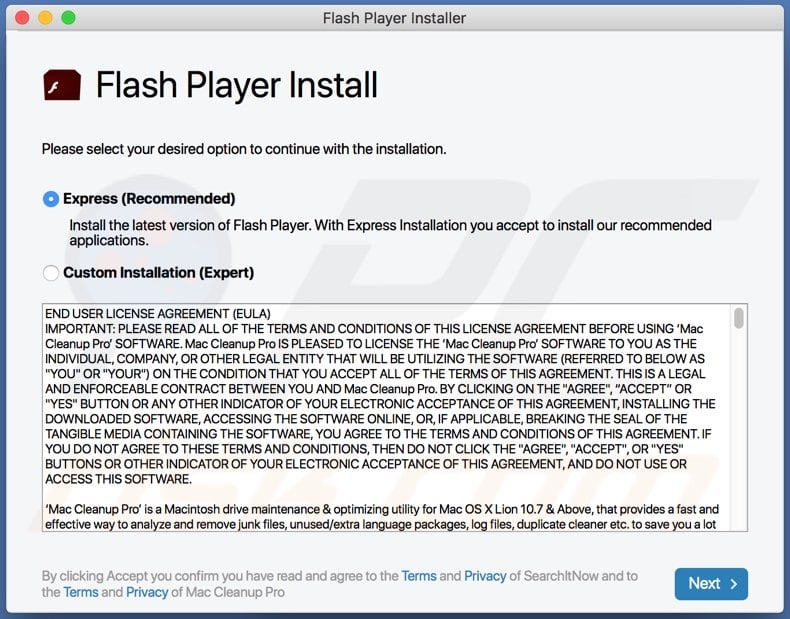
Większość aplikacji typu adware generuje dochody dla programistów, wyświetlając użytkownikom reklamy banerowe, kuponowe, pop-up, ankietowe i inne. Wyświetlane reklamy często zakrywają zawartość odwiedzanych stron, a po kliknięciu otwierają podejrzane strony internetowe. W niektórych przypadkach te reklamy mogą uruchamiać skrypty przeznaczone do pobierania i instalowania niechcianych, potencjalnie niechcianych aplikacji. Dodatkowo QuickLookSearches promuje adres fałszywej wyszukiwarki. Ogólnie rzecz biorąc, aplikacje promujące fałszywe wyszukiwarki zmieniają ustawienia, takie jak adres domyślnej wyszukiwarki, nowej karty i strony głównej. Przypisują je do adresu fałszywej wyszukiwarki i nie pozwalają użytkownikom na jego usunięcie. Zwykle niechciany adres można usunąć tylko poprzez odinstalowanie nieuczciwej aplikacji, która pierwotnie uszkodziła ustawienia. Zwróć uwagę, że fałszywe wyszukiwarki nie generują żadnych unikalnych wyników lub generują zwodnicze informacje. Ponadto możliwe jest, że QuickLookSearches działa jako narzędzie do śledzenia informacji. Oznacza to, że może być przeznaczona do zbierania informacji związanych z przeglądaniem, takich jak wprowadzone zapytania wyszukiwania, adresy IP, adresy odwiedzanych stron, geolokalizacje i inne tego rodzaju informacje. Może również zbierać dane osobowe. Osoby stojące za aplikacjami takimi jak QuickLookSearches mogą sprzedawać zebrane dane stronom trzecim (potencjalnie cyberprzestępcom), które wykorzystują je do generowania przychodów w inny sposób. Dlatego użytkownicy QuickLookSearches (lub innych adware) mogą stać się ofiarami kradzieży tożsamości, napotkać problemy związane z bezpieczeństwem przeglądania, prywatnością i inne problemy. Dlatego nigdy nie pobieraj ani nie instaluj tej ani podobnych aplikacji. Jak wspomniano, QuickLookSearches można zainstalować za pomocą fałszywego instalatora, który instaluje to fałszywe oprogramowanie, a nie oficjalny Adobe Flash Player. Te instalatory dystrybuują złośliwe programy, takie jak ransomware, trojany i inne malware. Instalowanie programów za pośrednictwem nieoficjalnych instalatorów innych firm nigdy nie jest bezpieczne.
| Nazwa | Reklamy QuickLookSearches |
| Typ zagrożenia | Adware, malware Mac, wirus Mac. |
| Nazwy wykrycia | Avast (MacOS:Adload-AD [Trj]), BitDefender (Gen:Variant.Adware.MAC.AdLoad.1), ESET-NOD32 (wariant OSX/TrojanDownloader.Adload.AE), Kaspersky (Not-a-virus:HEUR:AdWare.OSX.Cimpli.k), Pełna lista (VirusTotal). |
| Dodatkowe informacje | Ta aplikacja należy do rodziny malware Adload. |
| Objawy | Twój Mac staje się wolniejszy niż normalnie, widzisz niechciane reklamy pop-up, jesteś przekierowywany na podejrzan witryny. |
| Metody dystrybucji | Zwodnicze reklamy pop-up, instalatory bezpłatnego oprogramowania (sprzedaż wiązana), fałszywe instalatory Flash Player, pobrania pliku torrent. |
| Zniszczenie | Śledzenie przeglądania internetu (potencjalne problemy prywatności), wyświetlanie niechcianych reklam, przekierowania na podejrzane witryny, utrata prywatnych informacji. |
| Usuwanie malware (Windows) |
Aby usunąć możliwe infekcje malware, przeskanuj komputer profesjonalnym oprogramowaniem antywirusowym. Nasi analitycy bezpieczeństwa zalecają korzystanie z Combo Cleaner. Pobierz Combo CleanerBezpłatny skaner sprawdza, czy twój komputer jest zainfekowany. Aby korzystać z w pełni funkcjonalnego produktu, musisz kupić licencję na Combo Cleaner. Dostępny jest 7-dniowy bezpłatny okres próbny. Combo Cleaner jest własnością i jest zarządzane przez RCS LT, spółkę macierzystą PCRisk. |
W internecie jest wiele aplikacji adware podobnych do QuickLookSearches. Inne przykłady obejmują SearchSystem, ActivelySearch i ActiveTrack. Zwykle te aplikacje są reklamowane jako przydatne, legalne itp., jednak większość nie działa zgodnie z obietnicą. Wręcz przeciwnie, zainstalowane adware wyświetla reklamy i zapisuje dane, co może prowadzić do poważnych problemów. Dlatego usuń wszelkie aplikacje typu adware (lub inne PUA), które są zainstalowane w przeglądarce lub systemie operacyjnym.
Jak zainstalowano QuickLookSearches na moim komputerze?
Badania pokazują, że instalator QuickLookSearches jest zamaskowana jako instalator Adobe Flash Player - w ten sposób programiści nakłaniają ludzi do zainstalowania tej fałszywej aplikacji. PUA infiltrują również systemy w inny sposób. Często są pobierane i instalowane za pośrednictwem zwodniczych reklam, które użytkownicy klikają (celowo lub nieumyślnie) lub podczas procesów pobierania/instalacji innego oprogramowania. Zwykle programiści dołączają adware, porywacze przeglądarki i inne niechciane aplikacje do konfiguratorów różnych programów jako „oferty dodatkowe". Te oferty pobrania lub zainstalowania dodatkowych aplikacji są zwykle ukryte w „Niestandardowych", „Zaawansowanych" i innych ustawieniach. Ta metoda dystrybucji nosi nazwę „sprzedaży wiązanej". Gdy użytkownicy pobierają i instalują swoje programy bez sprawdzania i zmiany wyżej wymienionych ustawień, nieumyślnie zezwalają na pobranie i zainstalowanie PUA.
Jak uniknąć instalacji potencjalnie niechcianych aplikacji?
Pliki i programy należy pobierać z oficjalnych stron internetowych oraz za pośrednictwem bezpośrednich linków. Inne kanały mogą być używane do dystrybucji niechcianych, potencjalnie złośliwych aplikacji. Przykładami takich kanałów są zewnętrzne programy do pobierania, instalatory, nieoficjalne strony internetowe, strony z bezpłatnym hostingiem plików, sieci peer-to-peer, takie jak klienci torrent, eMule. Sprawdź ustawienia pobierania i instalacji (takie jak „Zaawansowane", „Niestandardowe") i odrzuć oferty pobrania lub zainstalowania niechcianych aplikacji przed zakończeniem procesu. Nie klikaj natrętnych reklam wyświetlanych na podejrzanych witrynach, ponieważ mogą one otwierać inne tego rodzaju strony internetowe, a nawet uruchamiać skrypty przeznaczone do pobierania/instalowania niechcianych aplikacji. Usuń niechciane, podejrzane aplikacje (rozszerzenia, dodatki, wtyczki), które są zainstalowane w przeglądarce oraz oprogramowanie tego typu, które jest zainstalowane w systemie operacyjnym. Jeśli twój komputer jest już zainfekowany QuickLookSearches, zalecamy przeskanowanie go za pomocą Combo Cleaner Antivirus dla Windows, aby automatycznie usunąć to adware.
Pliki powiązane z adware QuickLookSearches, które trzeba usunąć:
- ~/Library/Application Support/com.QuickLookSearches/QuickLookSearches
- ~/Library/Application Support/com.QuickLookSearchesDaemon/QuickLookSearches
- ~/Library/LaunchAgents/com.QuickLookSearches.plist
- ~/Library/LaunchDaemons/com.QuickLookSearchesDaemon.plist
WAŻNA UWAGA! Nieuczciwe konfiguratory/aplikacje, które promują adware QuickLookSearches, mają na celu utworzenie nowego profilu urządzenia. Dlatego przed podjęciem dalszych kroków usuwania wykonaj następujące czynności:
1) Na pasku menu kliknij ikonę „Preferencje" i wybierz opcję „Profile".

2) Wybierz profil "QuickLookSearches" i usuń go.

3) Wykonaj pełne skanowanie systemu za pomocą programu antywirusowego Combo Cleaner.
Po wykonaniu tych czynności możesz przejść do dalszych kroków usuwania tego adware.
Natychmiastowe automatyczne usunięcie malware:
Ręczne usuwanie zagrożenia może być długim i skomplikowanym procesem, który wymaga zaawansowanych umiejętności obsługi komputera. Combo Cleaner to profesjonalne narzędzie do automatycznego usuwania malware, które jest zalecane do pozbycia się złośliwego oprogramowania. Pobierz je, klikając poniższy przycisk:
POBIERZ Combo CleanerPobierając jakiekolwiek oprogramowanie wyszczególnione na tej stronie zgadzasz się z naszą Polityką prywatności oraz Regulaminem. Aby korzystać z w pełni funkcjonalnego produktu, musisz kupić licencję na Combo Cleaner. Dostępny jest 7-dniowy bezpłatny okres próbny. Combo Cleaner jest własnością i jest zarządzane przez RCS LT, spółkę macierzystą PCRisk.
Quick menu:
- Czym jest QuickLookSearches?
- KROK 1. Usuwanie plików i folderów powiązanych z QuickLookSearches z OSX.
- KROK 2. Usuwanie reklam z Safari.
- KROK 3. Usuwanie adware z Google Chrome.
- KROK 4. Usuwanie reklam QuickLookSearches z Mozilla Firefox.
Film pokazujący, jak usunąć adware i porywacza przeglądarki z komputera Mac:
Usuwanie adware QuickLookSearches:
Usuwanie potencjalnie niechcianych aplikacji powiązanych z QuickLookSearches z twojego folderu "Aplikacje":

Kliknij ikonę Finder. W oknie Finder wybierz "Aplikacje". W folderze aplikacji poszukaj "MPlayerX", "NicePlayer" lub innych podejrzanych aplikacji i przenieś je do Kosza. Po usunięciu potencjalnie niechcianych aplikacji, które powodują reklamy internetowe, przeskanuj swój Mac pod kątem wszelkich pozostałych niepożądanych składników.
POBIERZ narzędzie do usuwania złośliwego oprogramowania
Combo Cleaner sprawdza, czy twój komputer został zainfekowany. Aby korzystać z w pełni funkcjonalnego produktu, musisz kupić licencję na Combo Cleaner. Dostępny jest 7-dniowy bezpłatny okres próbny. Combo Cleaner jest własnością i jest zarządzane przez RCS LT, spółkę macierzystą PCRisk.
Usuwanie plików i folderów powiązanych z reklamy quicklooksearches:

Kliknij ikonę Finder na pasku menu, wybierz Idź i kliknij Idź do Folderu...
 Poszukaj plików wygenerowanych przez adware w folderze /Library/LaunchAgents:
Poszukaj plików wygenerowanych przez adware w folderze /Library/LaunchAgents:

W pasku Przejdź do Folderu... wpisz: /Library/LaunchAgents
 W folderze "LaunchAgents" poszukaj wszelkich ostatnio dodanych i podejrzanych plików oraz przenieś je do Kosza. Przykłady plików wygenerowanych przez adware - "installmac.AppRemoval.plist", "myppes.download.plist", "mykotlerino.ltvbit.plist", "kuklorest.update.plist" itd. Adware powszechnie instaluje wiele plików z tym samym rozszerzeniem.
W folderze "LaunchAgents" poszukaj wszelkich ostatnio dodanych i podejrzanych plików oraz przenieś je do Kosza. Przykłady plików wygenerowanych przez adware - "installmac.AppRemoval.plist", "myppes.download.plist", "mykotlerino.ltvbit.plist", "kuklorest.update.plist" itd. Adware powszechnie instaluje wiele plików z tym samym rozszerzeniem.
 Poszukaj plików wygenerowanych przez adware w folderze /Library/Application Support:
Poszukaj plików wygenerowanych przez adware w folderze /Library/Application Support:

W pasku Przejdź do Folderu... wpisz: /Library/Application Support

W folderze "Application Support" sprawdź wszelkie ostatnio dodane i podejrzane foldery. Przykładowo "MplayerX" lub "NicePlayer" oraz przenieś te foldery do Kosza..
 Poszukaj plików wygenerowanych przez adware w folderze ~/Library/LaunchAgents:
Poszukaj plików wygenerowanych przez adware w folderze ~/Library/LaunchAgents:

W pasku Przejdź do Folderu... i wpisz: ~/Library/LaunchAgents

W folderze "LaunchAgents" poszukaj wszelkich ostatnio dodanych i podejrzanych plików oraz przenieś je do Kosza. Przykłady plików wygenerowanych przez adware - "installmac.AppRemoval.plist", "myppes.download.plist", "mykotlerino.ltvbit.plist", "kuklorest.update.plist" itp. Adware powszechnie instaluje szereg plików z tym samym rozszerzeniem.
 Poszukaj plików wygenerowanych przez adware w folderze /Library/LaunchDaemons:
Poszukaj plików wygenerowanych przez adware w folderze /Library/LaunchDaemons:

W pasku Przejdź do Folderu... wpisz: /Library/LaunchDaemons
 W folderze "LaunchDaemons" poszukaj wszelkich podejrzanych plików. Przykładowo: "com.aoudad.net-preferences.plist", "com.myppes.net-preferences.plist", "com.kuklorest.net-preferences.plist", "com.avickUpd.plist" itp. oraz przenieś je do Kosza.
W folderze "LaunchDaemons" poszukaj wszelkich podejrzanych plików. Przykładowo: "com.aoudad.net-preferences.plist", "com.myppes.net-preferences.plist", "com.kuklorest.net-preferences.plist", "com.avickUpd.plist" itp. oraz przenieś je do Kosza.
 Przeskanuj swój Mac za pomocą Combo Cleaner:
Przeskanuj swój Mac za pomocą Combo Cleaner:
Jeśli wykonałeś wszystkie kroki we właściwej kolejności, twój Mac powinien być wolny od infekcji. Aby mieć pewność, że twój system nie jest zainfekowany, uruchom skanowanie przy użyciu programu Combo Cleaner Antivirus. Pobierz GO TUTAJ. Po pobraniu pliku kliknij dwukrotnie instalator combocleaner.dmg, w otwartym oknie przeciągnij i upuść ikonę Combo Cleaner na górze ikony aplikacji. Teraz otwórz starter i kliknij ikonę Combo Cleaner. Poczekaj, aż Combo Cleaner zaktualizuje bazę definicji wirusów i kliknij przycisk "Start Combo Scan" (Uruchom skanowanie Combo).

Combo Cleaner skanuje twój komputer Mac w poszukiwaniu infekcji malware. Jeśli skanowanie antywirusowe wyświetla "nie znaleziono żadnych zagrożeń" - oznacza to, że możesz kontynuować korzystanie z przewodnika usuwania. W przeciwnym razie, przed kontynuowaniem zaleca się usunięcie wszystkich wykrytych infekcji.

Po usunięciu plików i folderów wygenerowanych przez adware, kontynuuj w celu usunięcia złośliwych rozszerzeń ze swoich przeglądarek internetowych.
Usuwanie strony domowej i domyślnej wyszukiwarki reklamy quicklooksearches z przeglądarek internetowych:
 Usuwanie złośliwych rozszerzeń z Safari:
Usuwanie złośliwych rozszerzeń z Safari:
Usuwanie rozszerzeń powiązanych z reklamy quicklooksearches z Safari:

Otwórz przeglądarkę Safari. Z paska menu wybierz "Safari" i kliknij "Preferencje...".

W oknie "Preferencje" wybierz zakładkę "Rozszerzenia" i poszukaj wszelkich ostatnio zainstalowanych oraz podejrzanych rozszerzeń. Po ich zlokalizowaniu kliknij znajdujących się obok każdego z nich przycisk „Odinstaluj". Pamiętaj, że możesz bezpiecznie odinstalować wszystkie rozszerzenia ze swojej przeglądarki Safari – żadne z nich nie ma zasadniczego znaczenia dla jej prawidłowego działania.
- Jeśli w dalszym ciągu masz problemy z niechcianymi przekierowaniami przeglądarki oraz niechcianymi reklamami - Przywróć Safari.
 Usuwanie złośliwych wtyczek z Mozilla Firefox:
Usuwanie złośliwych wtyczek z Mozilla Firefox:
Usuwanie dodatków powiązanych z reklamy quicklooksearches z Mozilla Firefox:

Otwórz przeglądarkę Mozilla Firefox. W prawym górnym rogu ekranu kliknij przycisk "Otwórz Menu" (trzy linie poziome). W otwartym menu wybierz "Dodatki".

Wybierz zakładkę "Rozszerzenia" i poszukaj ostatnio zainstalowanych oraz podejrzanych dodatków. Po znalezieniu kliknij przycisk "Usuń" obok każdego z nich. Zauważ, że możesz bezpiecznie odinstalować wszystkie rozszerzenia z przeglądarki Mozilla Firefox – żadne z nich nie ma znaczącego wpływu na jej normalne działanie.
- Jeśli nadal doświadczasz problemów z przekierowaniami przeglądarki oraz niechcianymi reklamami - Przywróć Mozilla Firefox.
 Usuwanie złośliwych rozszerzeń z Google Chrome:
Usuwanie złośliwych rozszerzeń z Google Chrome:
Usuwanie dodatków powiązanych z reklamy quicklooksearches z Google Chrome:

Otwórz Google Chrome i kliknij przycisk "Menu Chrome" (trzy linie poziome) zlokalizowany w prawym górnym rogu okna przeglądarki. Z rozwijanego menu wybierz "Więcej narzędzi" oraz wybierz "Rozszerzenia".

W oknie "Rozszerzenia" poszukaj wszelkich ostatnio zainstalowanych i podejrzanych dodatków. Po znalezieniu kliknij przycisk "Kosz" obok każdego z nich. Zauważ, że możesz bezpiecznie odinstalować wszystkie rozszerzenia z przeglądarki Google Chrome – żadne z nich nie ma znaczącego wpływu na jej normalne działanie.
- Jeśli nadal doświadczasz problemów z przekierowaniami przeglądarki oraz niechcianymi reklamami - PrzywróćGoogle Chrome.
Udostępnij:

Tomas Meskauskas
Ekspert ds. bezpieczeństwa, profesjonalny analityk złośliwego oprogramowania
Jestem pasjonatem bezpieczeństwa komputerowego i technologii. Posiadam ponad 10-letnie doświadczenie w różnych firmach zajmujących się rozwiązywaniem problemów technicznych i bezpieczeństwem Internetu. Od 2010 roku pracuję jako autor i redaktor Pcrisk. Śledź mnie na Twitter i LinkedIn, aby być na bieżąco z najnowszymi zagrożeniami bezpieczeństwa online.
Portal bezpieczeństwa PCrisk jest prowadzony przez firmę RCS LT.
Połączone siły badaczy bezpieczeństwa pomagają edukować użytkowników komputerów na temat najnowszych zagrożeń bezpieczeństwa w Internecie. Więcej informacji o firmie RCS LT.
Nasze poradniki usuwania malware są bezpłatne. Jednak, jeśli chciałbyś nas wspomóc, prosimy o przesłanie nam dotacji.
Przekaż darowiznęPortal bezpieczeństwa PCrisk jest prowadzony przez firmę RCS LT.
Połączone siły badaczy bezpieczeństwa pomagają edukować użytkowników komputerów na temat najnowszych zagrożeń bezpieczeństwa w Internecie. Więcej informacji o firmie RCS LT.
Nasze poradniki usuwania malware są bezpłatne. Jednak, jeśli chciałbyś nas wspomóc, prosimy o przesłanie nam dotacji.
Przekaż darowiznę
▼ Pokaż dyskusję